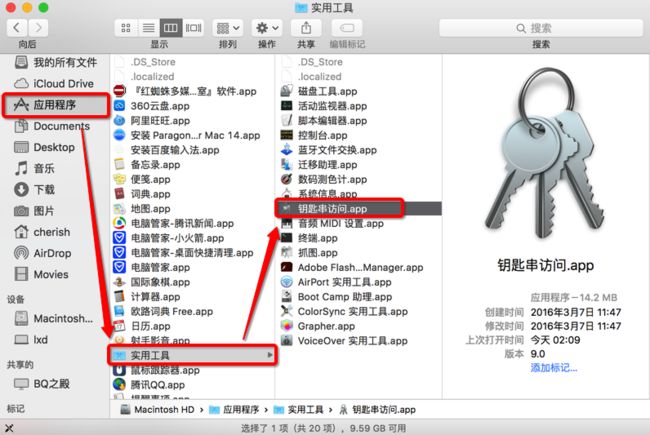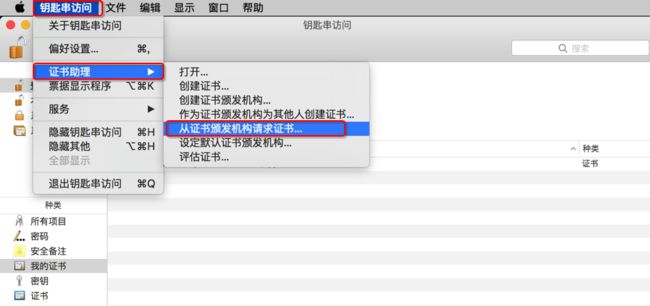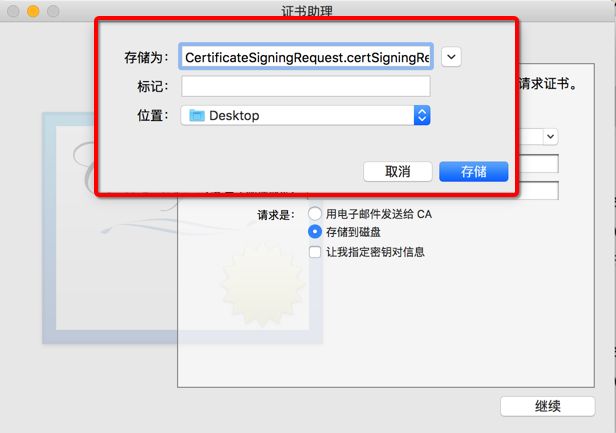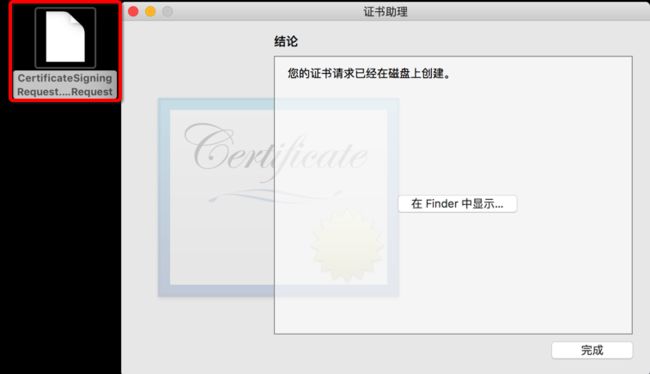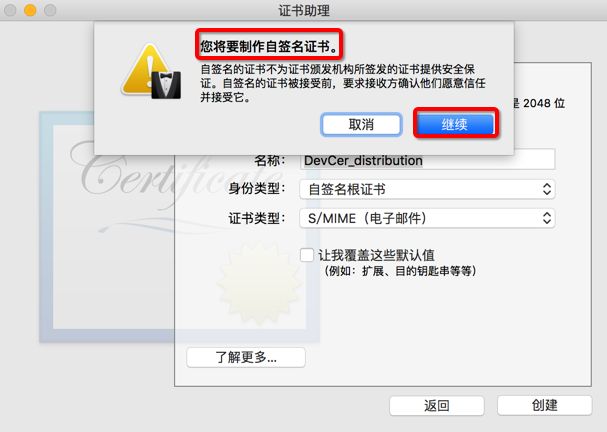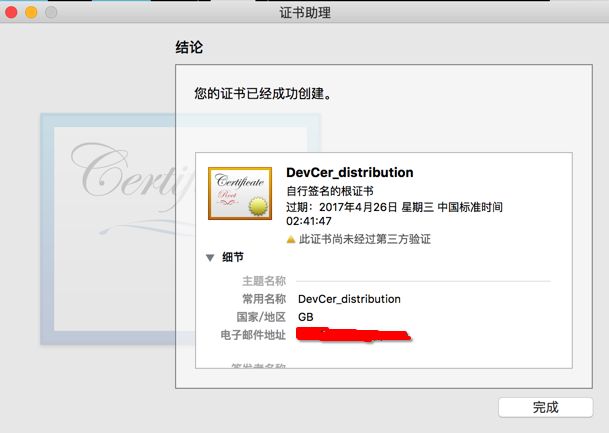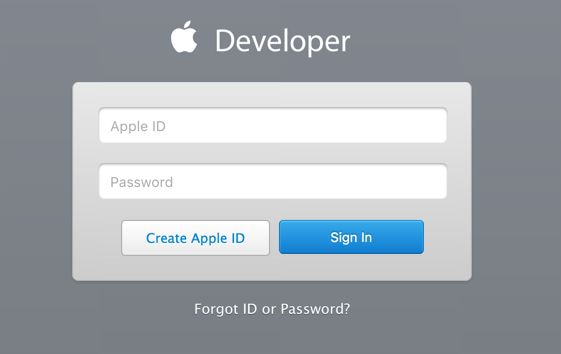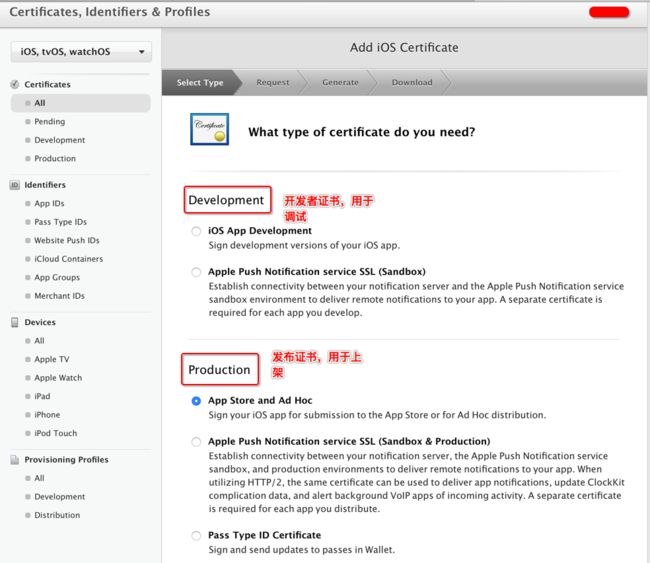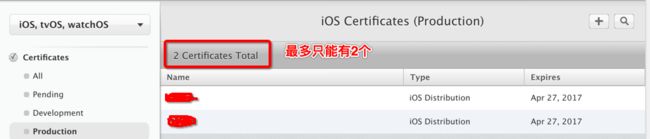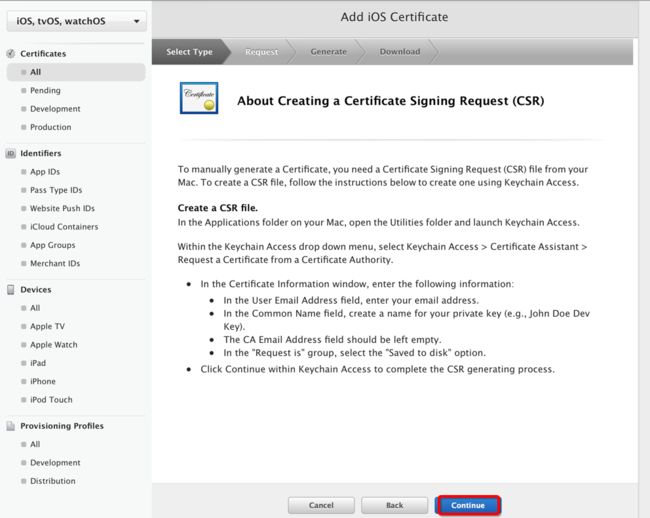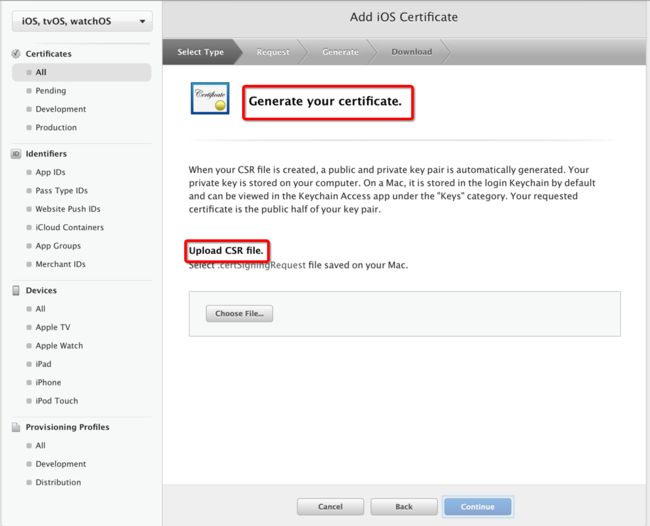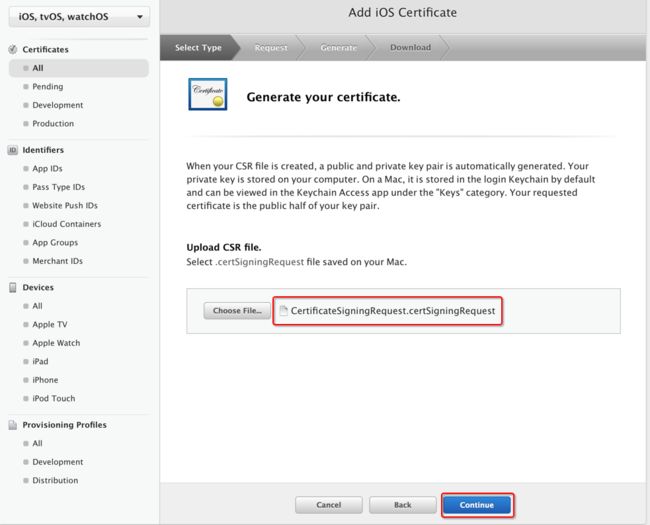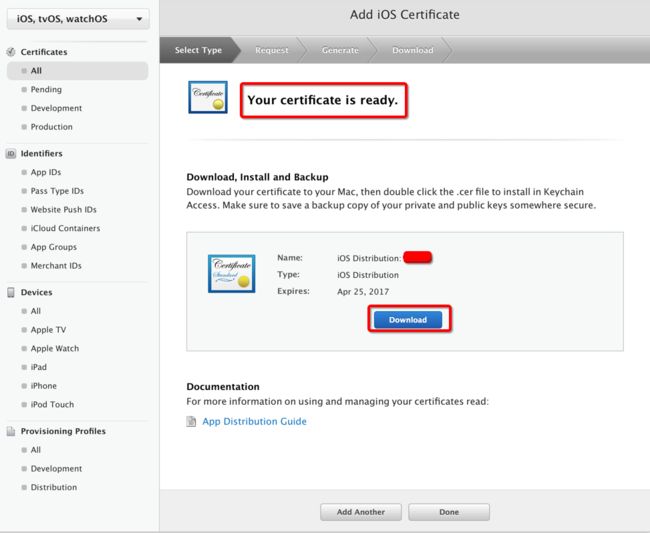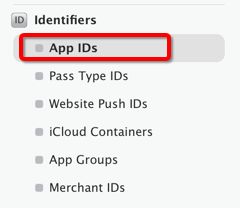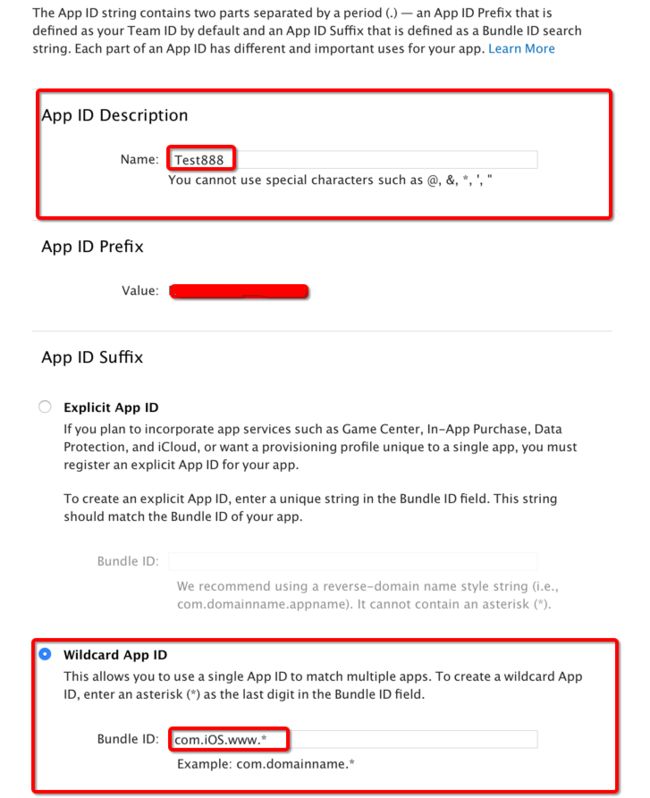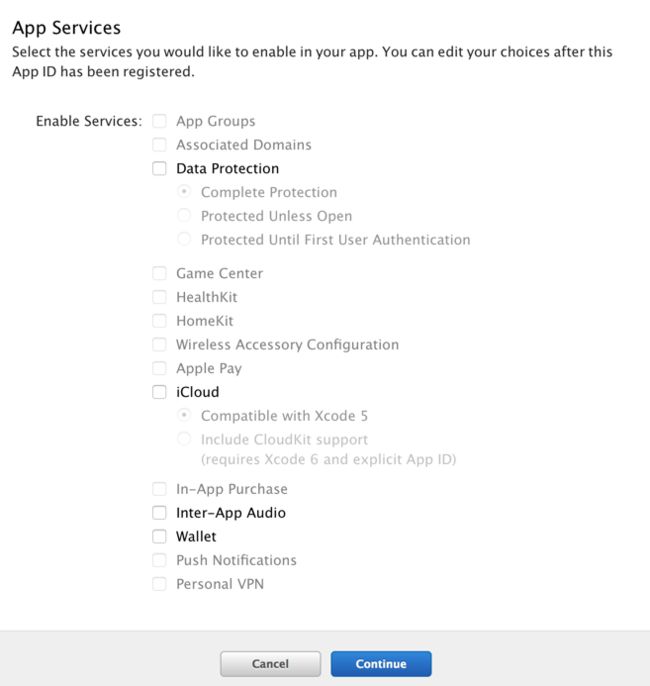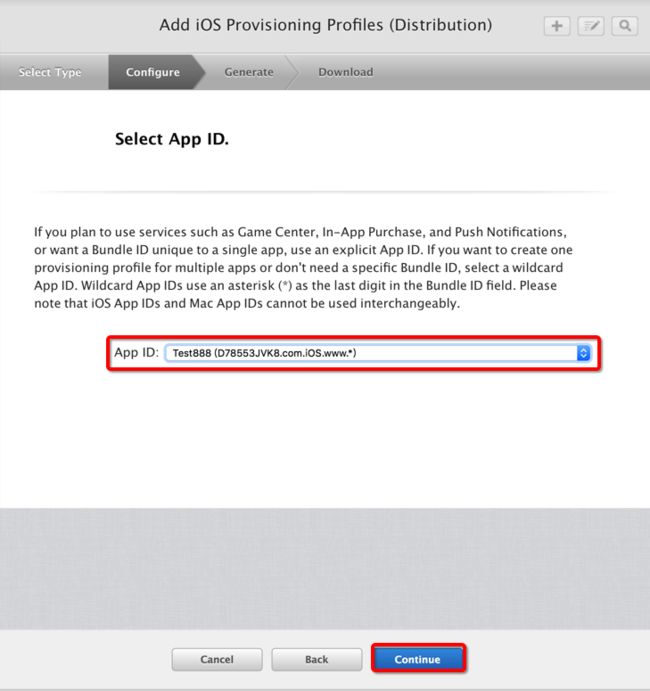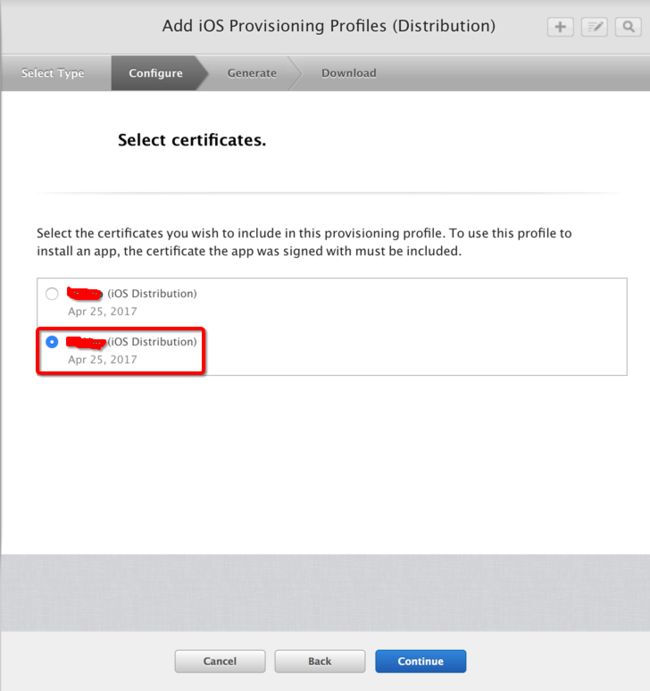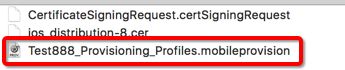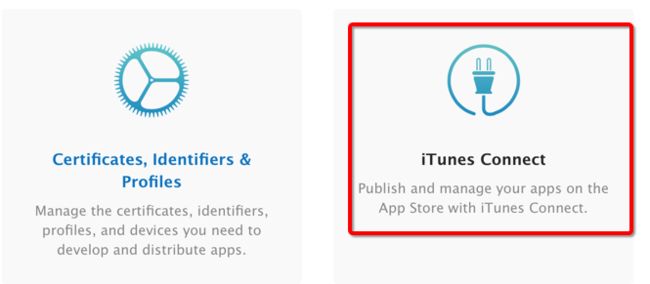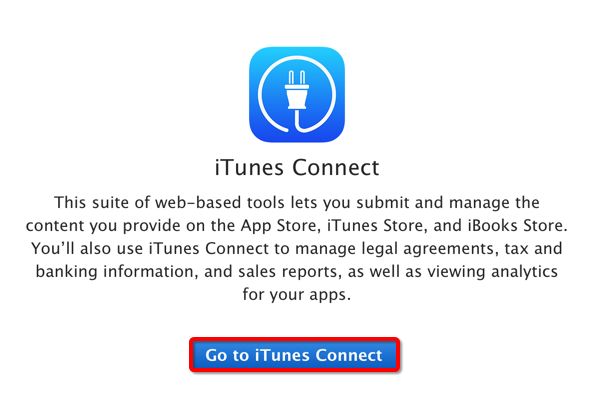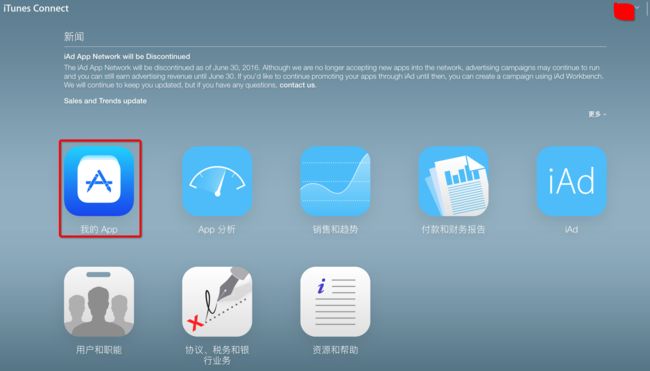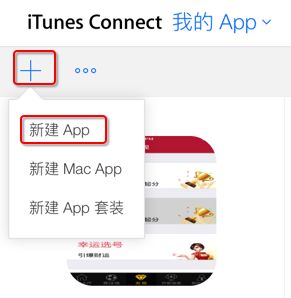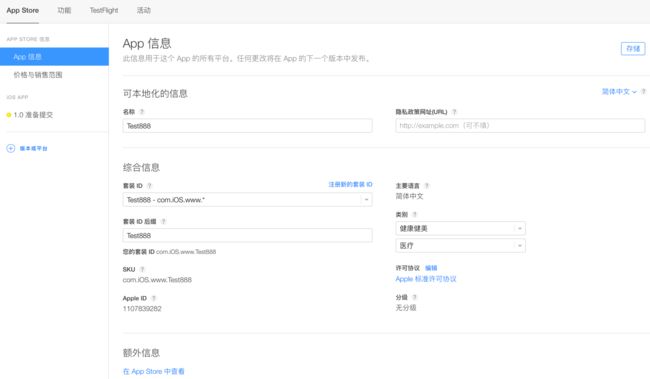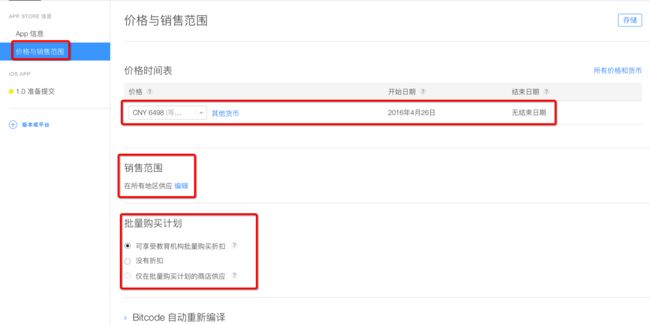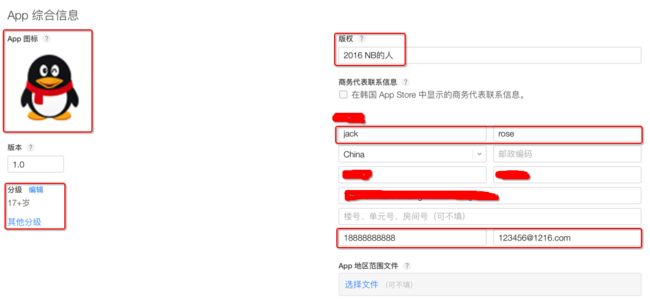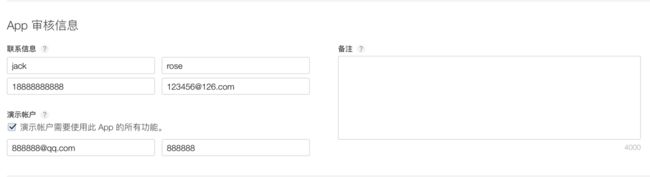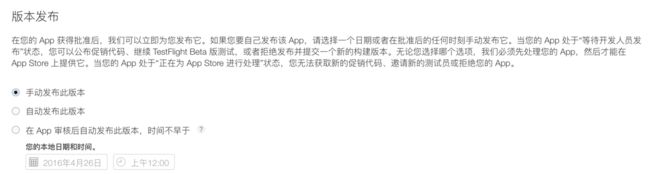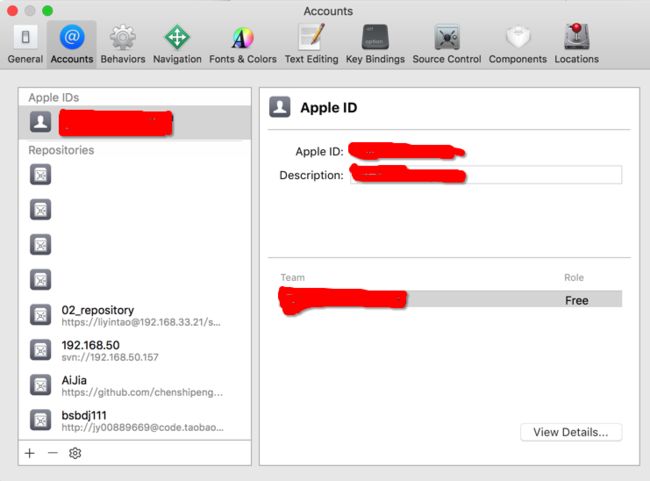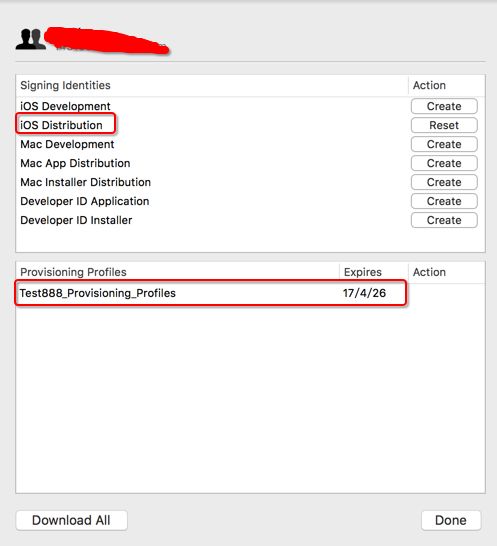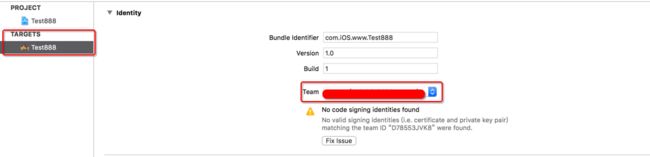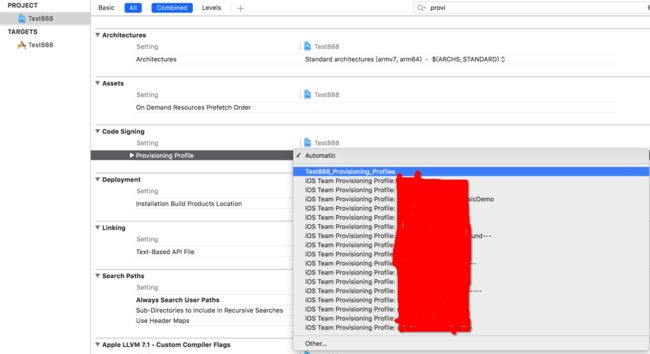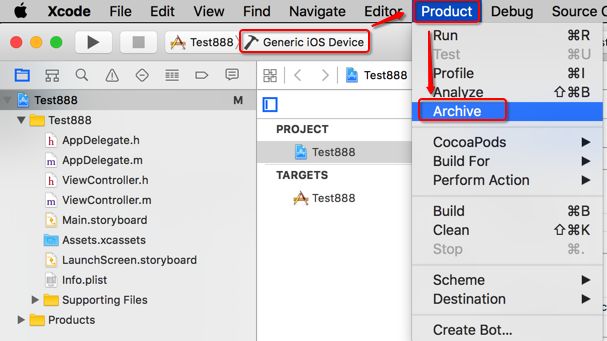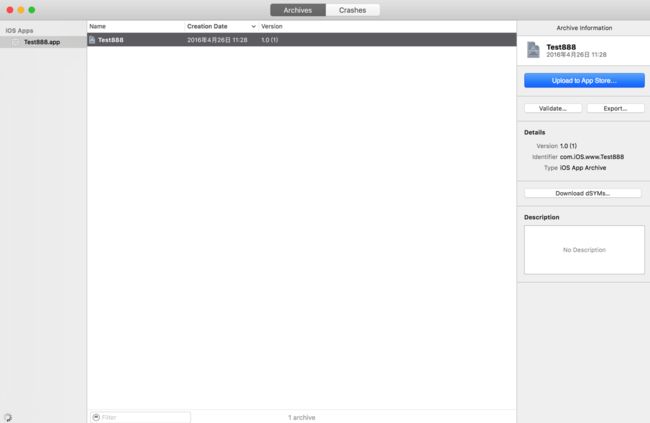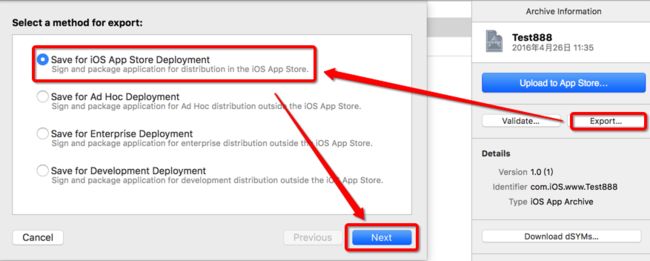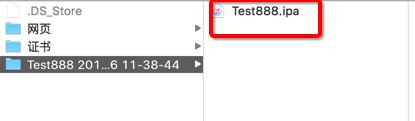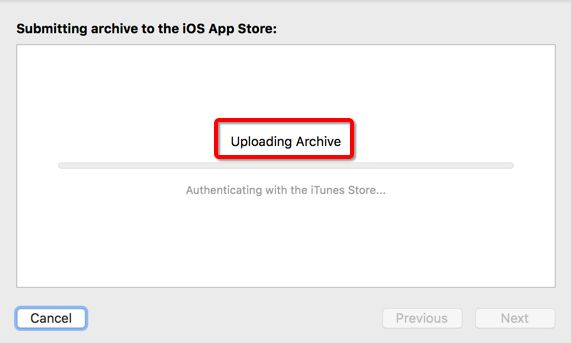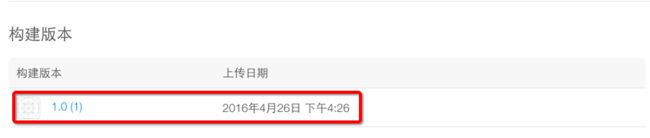前言:
总的来说,App Store 的上架流程,主要分为 7 大步骤:
1、创建证书请求文件(CSR文件)
2、制作发布证书
3、注册要发布的 App ID
4、制作 App 描述文件
5、填写 App 相关信息
6、配置 Xcode 项目信息
7、Xcode 打包 ipa 上架
为了演示整个流程,预先准备了一个名为Test888的空项目,设置好启动图片和应用程序图标。
一、创建证书请求文件(即CSR文件)
首先,打开
应用程序->实用工具->钥匙串访问(KEY CHAIN),如下图所示:
当然,也可以
Launchpad->其他->钥匙串访问
在证书助理中,选
从证书颁发机构请求证书:
点击
从证书颁发机构申请证书,进入如下界面:
注意:
1> 电子邮件地址: 填写你申请开发者账号的电子邮件地址
2> 常用名称: 可以随便写,但是建议起个有意义的名称,方便后期辨认。
3> CA电子邮件地址: 留空即可
4> 请求存储到磁盘(到时可以选择保存到桌面,方便找到使用)
点击继续,来到以下界面
点击存储,将请求文件保存到了桌面上
此时,在桌面上就可以看到一个
CertificateSigningRequest.certSigningRequest的证书请求文件(CSR文件)。
注意: CSR文件尽量每个证书都制作一次,将常用名称区分开来,因为该常用名称是证书中的'专用密钥'的名字。
双击CSR文件,安装
签名证书
点击继续,选择
为您自己创建证书
再点击继续
点击创建,制作
自签名根证书
点击继续,证书成功创建
签名算法: 带 RSA加密的 SHA-256
公共密钥信息: RSA 加密,公共密钥256字节
二. 制作发布证书
2.1 前期准备工作
首先,需要具备以下条件
1> 苹果的开发者账号
2> Mac操作系统
3> Xcode(这里使用的是Xcode7.3正式版)
如果没有账号,可以打开 http://developer.apple.com/ 注册苹果的开发者帐号。开发者帐号具体申请流程,这里不再细述。
如果已经有开发者账号,打开http://developer.apple.com/
点击
Account,进入到苹果 MemberCenter 的登录界面,如下:
输入自己的开发者账号,登录,进入如下界面:
2.2 发布证书的制作
点击
Certificates,Identifiers&Profiles,进入如下界面:
点击右上角的加号按钮,然后选择
Production -> App Store and Hoc
注意: 有的时候,我们会发现,不能选中 App Store and Ad Hoc
这是因为一个 Production 中最多只能有两个 iOS Distribution 文件,删掉即可。
点击
Continue
由于CSR文件已经创建好,直接点击
Continue,然后上传 CSR 文件
点击
Choose File,选中在Mac上配置的请求文件
点击
Continue,这个时候,发布证书已经制作完毕
点击
Download,这时就有了一个 .cer 证书文件 ```ios_distribution-8.cer``
`
双击安装证书(如果安装不上,可以直接将证书文件拖拽到钥匙串访问的列表中)
三、 注册要发布的 App ID
选择 App IDs
然后点右上角的加号,创建一个新的 App ID
注意: 这里有两项需要我们自己填:
1> 第一项 'Name',用来描述你的 'AppID',这个随便填,没有什么限制,最好是项目名称,这样方便自己辨识(不允许包含中文);
2> 第二项 'App ID Suffix‘中的’Bundle ID ',这是你 'App ID'的后缀,这个需要仔细填写。因为这个内容和你的程序直接相关,后面很多地方都要用到,最好是'com.yourcompany.yourappname'的格式,说白了,就是用Xcode中的Bundle ID(这样是最保险的)。
选择你的app中需要的服务
注意:
1> Explict App ID 表示明确的App ID,即 Bundle ID 中必须填写 '精确的、完整的' 产品标识。
2> Wildcard App ID 表示 通配符 App ID,即 只要 Bundle ID 的前缀满足要求,就可以拿来使用。
3> '如何选择呢?'
精确式 App ID,可以集成更多的功能;
通配符式 App ID,可以集成的功能较少,比如: 推送、内购等,都不能集成。
如果是公司产品,建议选择 ' Explict App ID' ,以便集成更丰富的功能。
4> 有一个区别,因为PP证书的开发者证书需要真机调试,所以我们需要绑定真机,如果没有的话,需要将真机的udid复制出来在此添加,在发布PP证书中,是没有这一步的。
点击
Continue,进入如下界面
注册 App ID信息,如果无误,点击
Register
点击
Done,这时 App ID就注册成功了
四、制作 App 描述文件(Provisioning Profiles)(简称PP证书)
到目前为止,上架所需要的证书还不齐全,想提交AppStore,还需要PP证书。
1> PP证书分为 开发用的PP证书 和 发布用的PP证书,这里我们制作的是 发布用的PP证书
2> 制作 PP 证书,需要 App ID 和 发布证书(App ID 和 发布证书在上面已经做好了)
点击 Provisioning Profiles,然后点击右上角的加号
点击
Continue,如图,选择我们刚刚注册的 App ID
点击
Continue,选择刚刚创建的发布证书
点击
Continue,如图,给PP证书起个名字
点击
Continue,如图,PP证书制作完毕
点击
Download将PP证书下载下来,如图
双击PP证书,将其添加到Xcode中
五、填写 App 相关信息
选择 iTunes Connect
进入 iTunes Connect 网页
打开我的App,然后点击左上角的加号,新建 App
弹出以下界面,设置 App信息
1> 名称:指的是App上架后,显示在App Store中的名称
2> 主要语言: Simplified Chinese(简体中文)
3> 套装ID: Test888-com.iOS.www.*
就是之前申请的 App ID
4> 套装ID后缀: Test888
后缀就是Xcode中的 Bundle Identifier 最后一个点后面的内容(本例中是 Test888)
5> SKU: 可以使用项目中的 Bundle Identifier
点击
创建
价格与销售范围,根据app不同自己填写
设置完App信息,点击
准备提交,进入如下界面
设置
App预览和屏幕快照
注意:
1> 这里需要不同屏幕的截图,可以直接用模拟器运行后截图。待模拟器运行开始的时候,按住cmd+S, 模拟器的屏幕截图就直接保存在桌面上了
2> 每种尺寸的屏幕截图必须是在模拟器100%的比例下进行截取。否则会报错。
3> 上传的时候会提示“无法载入文件”的问题。原因是:截图保存的文件名有中文,修改下截图名称即可!
4> 屏幕尺寸大家都可以查到,为了自己方便,简单备注下:
4.7英寸 -> iPhone6/s 5.5英寸—>iPhone 6/s Plus 4英寸 —>iPhone5S 3.5英寸 —> iPhone 4S
设置
App描述和关键字
1> 描述: 对App进行简要介绍,让用户快速了解App的基本功能
2> 关键字: 用户可以通过这些关键字找到App
3> 技术支持网址
4> 营销网址
设置
App 综合信息
注意:
1> 上传App Icon的时候,需要上传1024*1024的,而且不能有圆角效果和透明效果!
2> 点击编辑,设置分级,需要根据app的实际情况来设置
3> 版权,app的所有者和获利时间
'Copyright © 2004 - 2016 xxx.com 版权所有'
App 审核信息
注意: 审核信息,必须填写
设置
版本发布选项,本例选择的是手动发布
六、配置 Xcode 相关信息
1、Account的配置
Xcode ->
Preferences->Account,如图
1> 点击+可以选择Add Apple ID;
2> 点击View Details可以查看该Apple Id下的Certificates和Provisioning Profile证书文件,在这里你可以点击下载。
2、 项目配置
在项目Targets下的Identity中,Team选择对应的Apple ID 即可
在Xcode的项目设置里,Provisioning Profile就可以选择对应的证书。
到此为止,前期的准备工作就做完了。
七、Xcode 打包 ipa 上架
首先,要将项目改为 Release。然后继续下面的步骤:
在 "真机状态" 下选择
Product->Archive(如果不是真机状态下,Archive会是灰色不可用的),成功会弹出如下图:
注意: 这里说的 '真机状态',不是必须插上真机设备,只要选中 'Generic iOS Device' 就可以。
1> Validate表示验证,Export表示导出
2> 建议先点击Validate进行验证,验证的过程有点慢,但是为了审核顺利点,还是验证下为好。
3> 验证成功后点击Export导出ipa包,用于上传即可。
提交构建版本,打开Xcode,上传应用程序包
等上几分钟
有两种方式:
1> Xcode 6或更高版本
2> Application Loader 3.0或更高版本提交构建版本
回到 iTunes Connect网页,选择构建版本
点击
提交以供审核
1> 出口合规信息: 如果使用了加密,选择『是』,否则选『否』
2> 内容版权: 包含了第三方的东西,就选『是』,否则选『否』
3> 广告标识符(IDFA): 这个一定要选对,选错了会导致二进制文件永久被拒,需要重新提交二进制文件。
点击
提交
到此,整个 App 上架流程就演示完了!